win10我的电脑放到桌面 如何把Win10的我的电脑放到桌面快捷方式
更新时间:2023-11-03 13:00:14作者:yang
win10我的电脑放到桌面,Win10操作系统的桌面是我们日常工作和学习的重要工具之一,而我的电脑则是桌面上必不可少的快捷方式之一,有些人可能对如何将Win10的我的电脑放到桌面快捷方式感到困惑。实际上这个过程非常简单,只需几个简单的步骤即可完成。接下来我们将一起来了解如何方便地将Win10的我的电脑放置到桌面上,以便更快捷地访问我们的个人文件和文件夹。
操作方法:
1.在桌面空白处点击鼠标右键选择个性化,如下图所示

2.在个性化界面点击更改桌面图标,如下图所示

3.将我的计算机勾选上,如下图所示
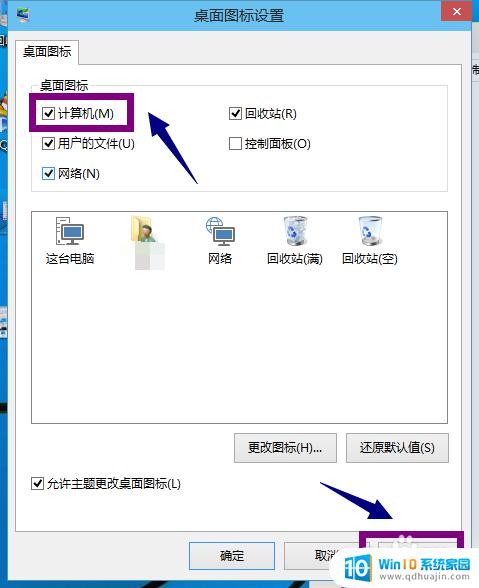
4.回到桌面,我的电脑回来了,如下图所示

5.本方法同样适用win8.1.所以说win10是win8的操作方式小改动,如下图所示
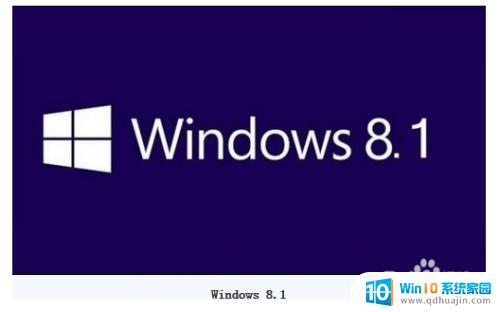
6.关于开始屏幕你可以参考我的另一篇经验:Win10怎么恢复开始屏幕
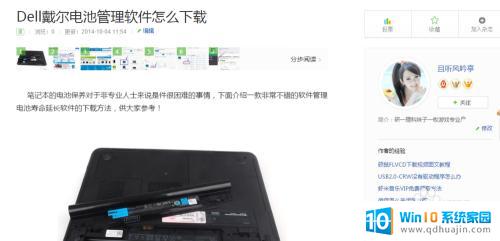
以上就是 Win10 将\我的电脑\放到桌面的全部内容,需要的用户可以按照小编的步骤进行操作,希望能对大家有所帮助。





